如何查看 Firefox 保存的密碼
已發表: 2022-05-19雖然您可以使用專用的密碼管理器,但 Mozilla Firefox 等 Web 瀏覽器提供了自己的工具。 保存密碼可以讓您快速登錄購物、社交媒體、新聞網站等。
在這裡,我們不僅會向您展示如何查看 Firefox 保存的密碼,還會向您展示如何管理它們。 您可以查看已洩露的密碼、編輯已保存的密碼、為不希望保存密碼的站點添加例外,以及將其導出以在其他瀏覽器中使用或作為備份。
注意:以下針對桌面 Firefox 的步驟適用於 Windows 和 Mac。

允許 Firefox 保存密碼
如果登錄網站時 Firefox 沒有提示您保存密碼,您可能需要啟用該功能。 有了它,您可以使用其他有用的登錄工具。
- 打開 Firefox,選擇右上角的菜單圖標,然後選擇Settings 。
- 在設置屏幕上,選擇左側的隱私和安全。
- 向下滾動到Logins and Passwords 。
- 選中“詢問以保存網站的登錄名和密碼”部分中的第一個框。
- 然後,您可以根據需要選中其他框,以便 Firefox 自動填充您的登錄詳細信息,建議強密碼,並顯示違規網站的警報。
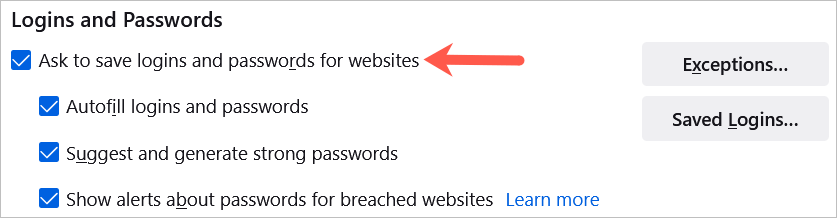
在 Android 上,點擊菜單按鈕並選擇設置。 選擇登錄名和密碼,選擇保存登錄名和密碼,然後選擇要求保存。
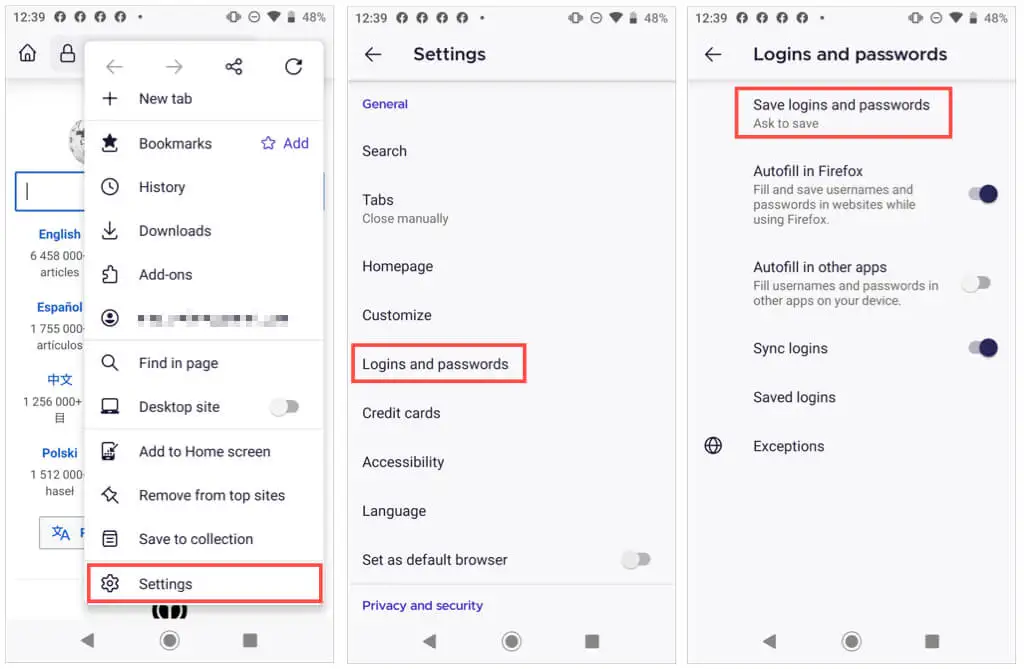
在 iPhone 上,點擊 Firefox 中的菜單按鈕並選擇密碼。 打開Save Logins的開關。
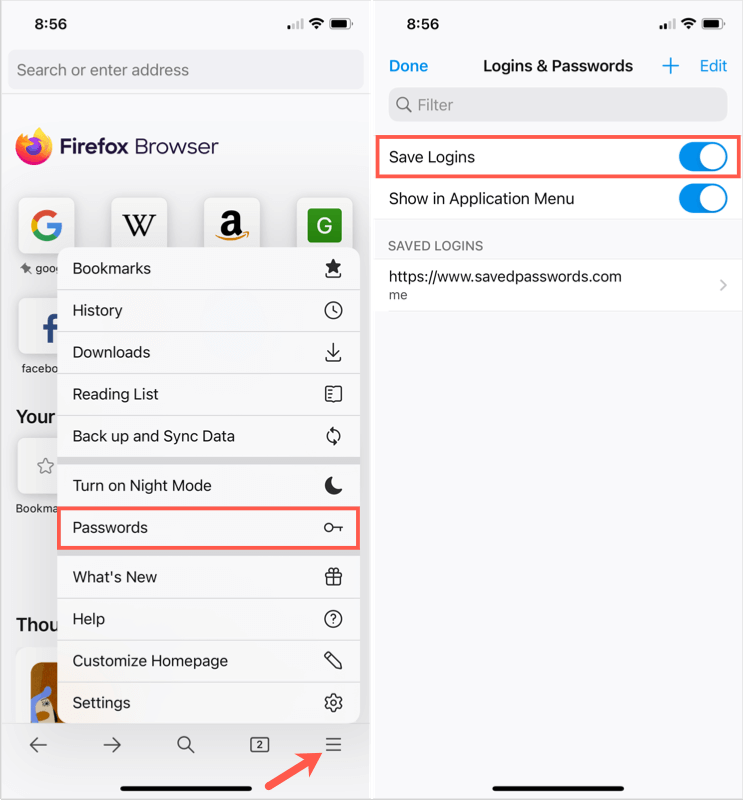
現在,當您在網站上輸入用戶名和密碼時,您會看到來自 Firefox 的提示,詢問您是否要保存該信息。 如果您選擇Save ,您的詳細信息將被保存。 如果您選擇不保存,則不會保存詳細信息,網站將進入例外列表。
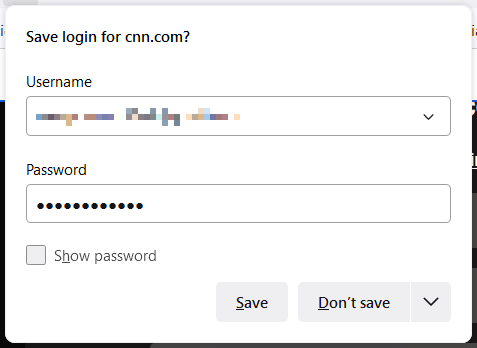
Firefox 密碼異常
例外列表適用於金融機構或 PayPal 等網站,您希望每次都輸入密碼而不是讓 Firefox 保存密碼。
您可以在啟用保存密碼功能的設置的同一區域中查看、編輯和添加例外。
- 在登錄名和密碼部分中選擇例外。
- 您將看到 Firefox 未保存您的密碼的那些網站的列表。
- 要添加站點,請在頂部的框中輸入 URL,然後選擇阻止。
- 要刪除站點,請在列表中選擇它並選擇Remove Website 。
- 要清除列表,請選擇Remove All Websites 。
- 完成後選擇底部的保存更改。
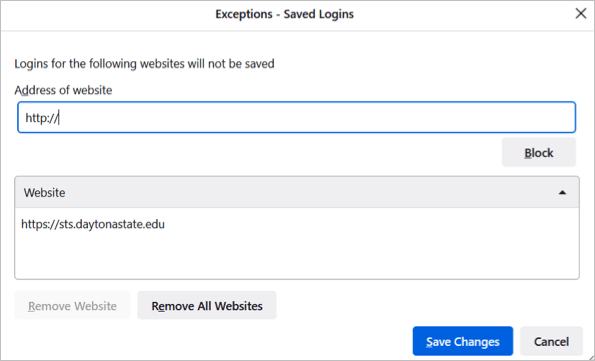
您還可以在 Android 上的 Firefox 中查看您的例外情況。 訪問設置中的登錄名和密碼部分,然後選擇例外。
查看保存的密碼
您可以通過兩種不同的方式在“設置”中查看 Firefox 保存的密碼。
- 訪問設置,轉到登錄名和密碼部分,然後選擇保存的登錄名。
- 打開右上角的 Firefox 菜單並選擇Passwords 。
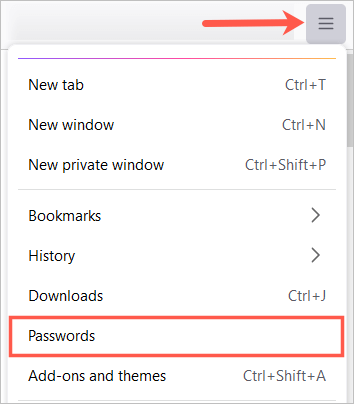
注意:如果您設置了主密碼(以前稱為主密碼),系統會提示您在查看密碼之前輸入該密碼。
您將看到左側列出的所有登錄信息,以及您在右側選擇的登錄信息的詳細信息。
您可能還會在網站登錄旁邊看到圖標。 如下例所示,被攻破的網站和易受攻擊的密碼為您提供了一個指標,以便您採取行動。
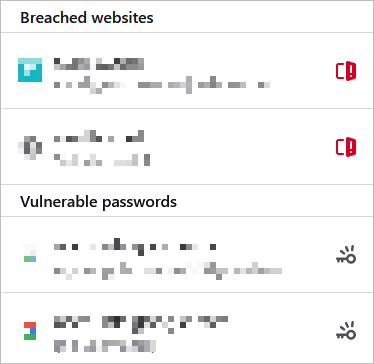
在 Android 上,點擊菜單按鈕並選擇設置。 選擇Logins and Passwords ,選擇Saved logins 。 選擇一個以查看詳細信息。
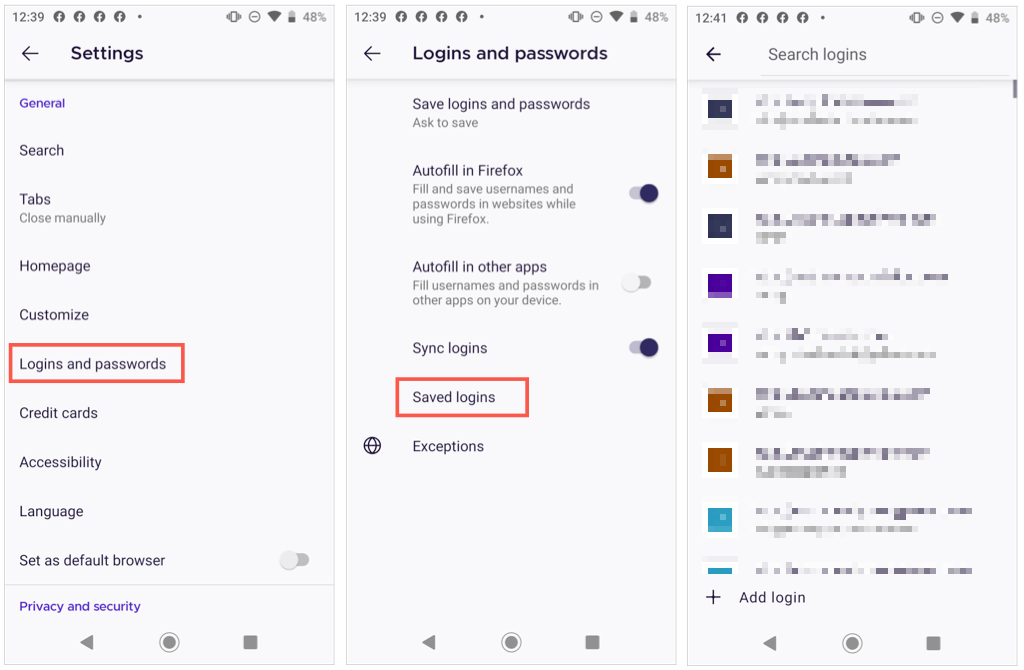
在 iPhone 上,點擊菜單按鈕並選擇密碼。 您將看到已保存密碼的列表。 選擇一個以查看詳細信息。
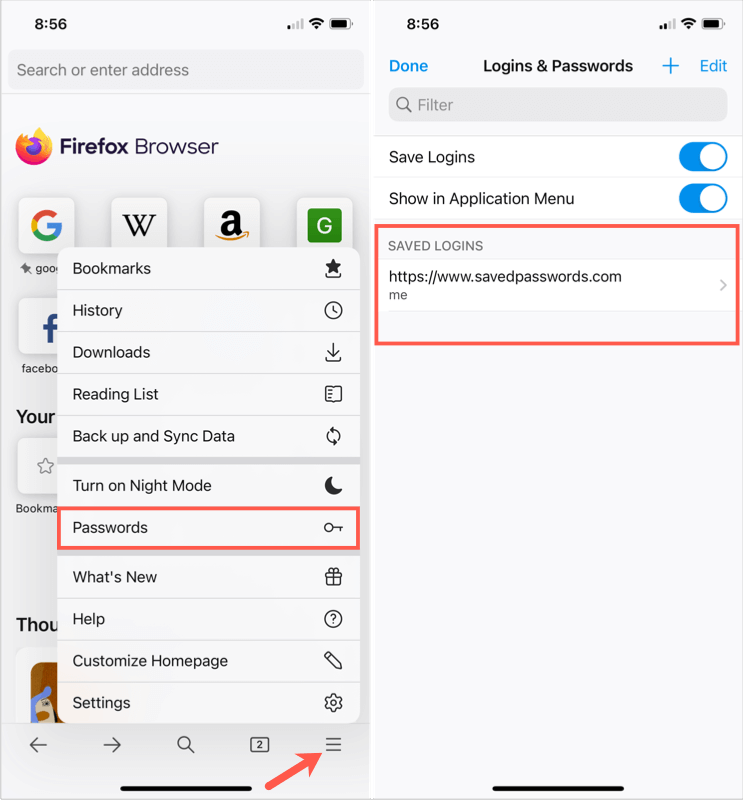
注意:您可能會被要求輸入密碼、指紋或面部識別以在您的移動設備上查看密碼。

排序或搜索密碼
在 Firefox 中訪問您保存的密碼後,您可以排序或搜索以找到您需要的內容。
在左上角,使用排序依據旁邊的下拉框,按站點名稱或用戶名、上次使用或修改或警報的字母順序查看密碼。
要查找特定站點的登錄詳細信息,請在密碼頁面頂部的“搜索登錄”框中輸入關鍵字。
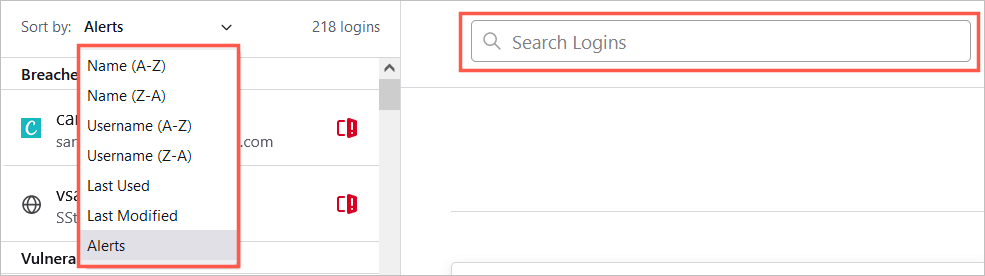
在 Android 上,點擊放大鏡進行搜索或點擊箭頭按名稱或上次使用排序。
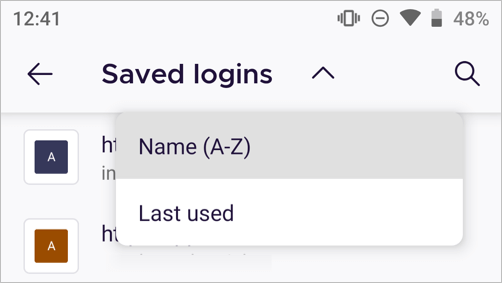
在 iPhone 上,在頂部的過濾器框中輸入單詞或短語。
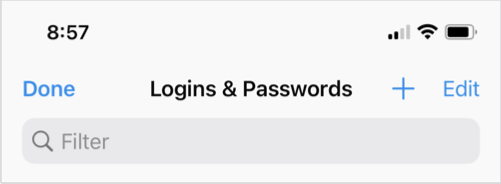
更改已保存的密碼
如果您訪問網站並在 Firefox 中更改密碼,系統會提示您更新存儲的密碼。 這是使您保存的密碼保持最新的好方法。
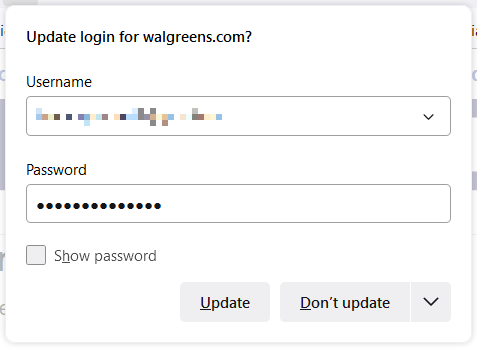
但是,如果您在其他地方更改密碼,例如使用其他網絡瀏覽器或移動設備,您也可以手動更改 Firefox 保存的密碼。
選擇左側的網站,然後在右側選擇編輯該網站的登錄詳細信息。 輸入更新的用戶名和/或新密碼,然後選擇Save Changes 。
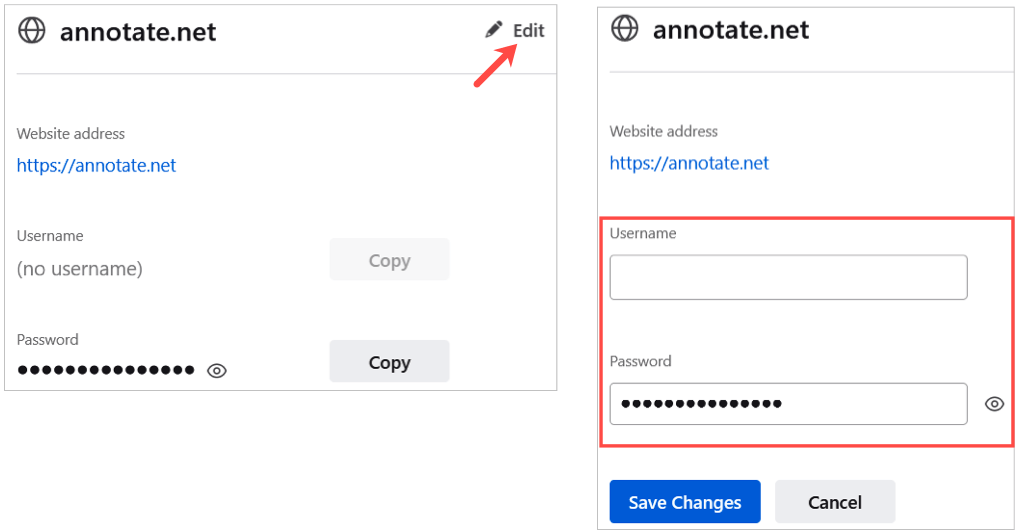
更改密碼的另一種方法是直接從 Firefox 保存的密碼頁面選擇網站鏈接。 在網站上更改密碼,然後在 Firefox 要求更新保存的密碼時接受。
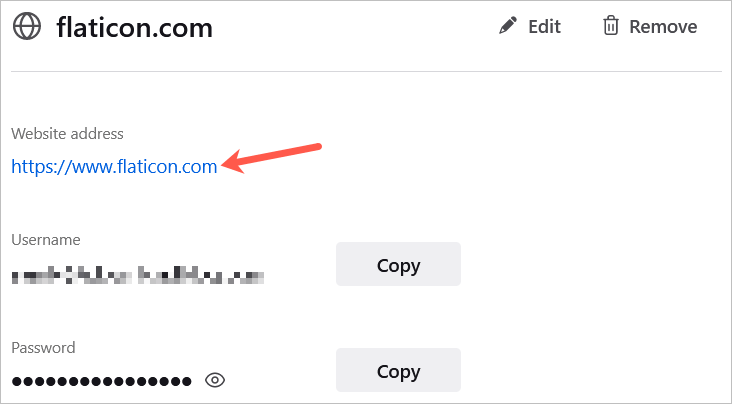
在 Android 上,從列表中選擇登錄名,點擊三個點,然後選擇Edit 。 進行更改並點擊複選標記。
注意:Android 不允許捕獲 Firefox 應用程序中特定登錄的屏幕截圖。
在 iPhone 上,從列表中選擇登錄名,點擊編輯,然後進行更改。 完成後選擇完成。
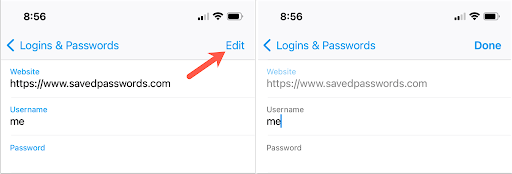
刪除保存的密碼
要刪除登錄信息,例如您不再訪問的站點,請在左側列表中選擇它,然後選擇右側的刪除。 再次選擇刪除確認刪除。
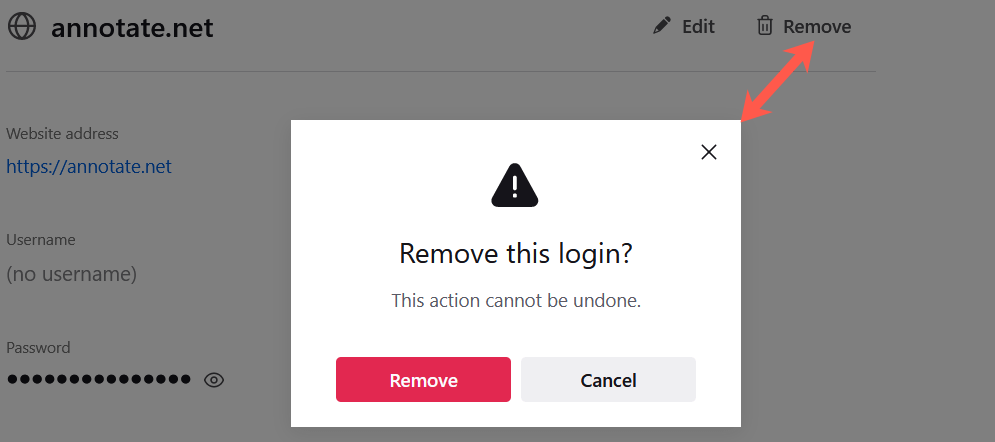
在 Android 上,從列表中選擇登錄名,點擊三個點,然後選擇刪除。 在彈出窗口中再次點擊刪除進行確認。
注意:Android 不允許捕獲 Firefox 應用程序中特定登錄的屏幕截圖。
在 iPhone 上,從列表中選擇登錄名並選擇Delete 。 在彈出窗口中再次點擊刪除進行確認。
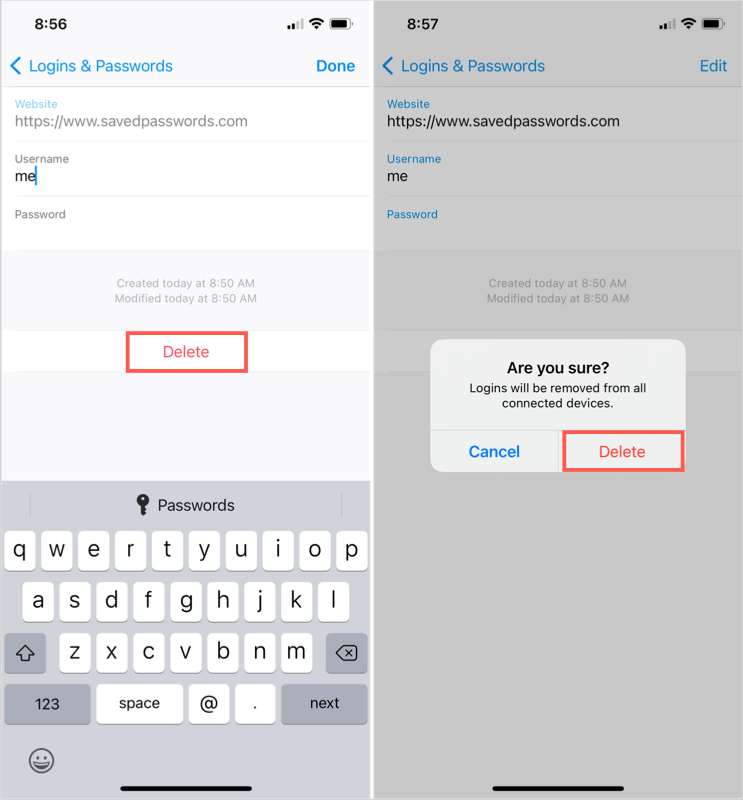
導出 Firefox 保存的密碼
如果您想將 Firefox 保存的密碼導入另一個 Web 瀏覽器或只是保存它們的備份副本,這很容易做到。
- 在您保存的密碼頁面上,選擇右上角的三個點,然後選擇Export Logins 。
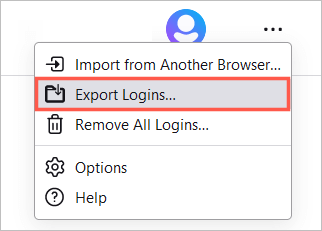
- 您將看到一個提示,提示您的登錄詳細信息將採用可讀格式。 根據您計劃對文件執行的操作,請記住這一點。 要繼續,請選擇導出。
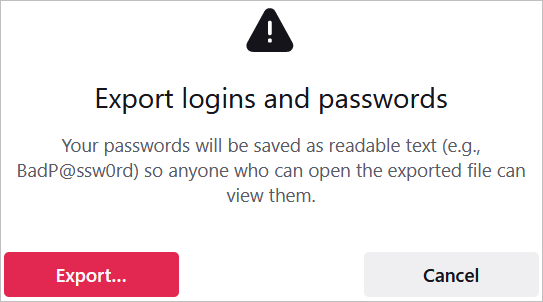
- 如果出現提示,請輸入您的計算機用戶名和密碼。
- 選擇文件的位置並選擇Export 。
該文件應以 CSV 文件格式保存。 然後,您可以打開該文件或將其導入另一個瀏覽器。
無論您是想查看已保存的密碼,查看是否因安全漏洞需要更改,還是刪除不再使用的密碼,您都可以在桌面和移動設備上輕鬆管理 Firefox 保存的密碼。
